課金を管理する
Azure DevOps Services
Azure DevOps での課金の設定は、ユーザー、CI/CD コンカレンシー、拡張機能に関連するコストを管理するために不可欠です。 この記事では、課金の、Azure サブスクリプションの変更、課金サブスクリプションの削除、課金を管理するためのユーザー アクセス権のをするプロセスについて説明します。
すべてのサービスは Azure 経由で課金されます。 他の Azure サービスを使用する必要はありません。
ヒント
Azure DevOps のコストを見積もるには、 料金計算ツール または Azure DevOps の価格に関するページを参照してください。
前提条件
- Subscription: Azure サブスクリプションを持っている。
-
- Permissions: Project コレクション管理者グループのメンバーになる。 組織の所有者は、自動的にこのグループのメンバーになります。
- 別のユーザーに課金を管理するアクセス権を付与するには、 Azure アカウント管理者 別のユーザーに課金を管理するアクセス権を付与します。
- 組織の課金サブスクリプションを変更するには、次のアクセス許可を持ちます。
- プロジェクト コレクション管理者グループ。 組織の所有者は、自動的にこのグループのメンバーになります。
- 購入に使用できる Azure サブスクリプションの所有者または共同作成者のアクセス許可。
Note
Azure DevOps では、 Azure 無料試用版はサポートされていません。
組織の課金の設定
購入を行う前に、Azure DevOps で課金を設定します。 これは、組織ごとに 1 回だけ行う必要があります。 課金対象の Azure サブスクリプションを選択した後、ユーザーを追加してライセンスを割り当てることができます。
組織にサインインします (
https://dev.azure.com/{yourorganization})。 [設定の編集] を選択します。
[設定の編集] を選択します。![強調表示された [組織の設定] ボタンを示すスクリーンショット。](../../media/settings/open-admin-settings-vert.png?view=azure-devops)
[Billing] (支払い) を選びます。
![[組織の設定] で強調表示された [課金] の選択を示すスクリーンショット。](media/shared/select-billing-organization-settings.png?view=azure-devops)
[ 請求の設定] を選択。
![[課金の設定] を選択する](media/shared/set-up-billing.png?view=azure-devops)
Azure サブスクリプションを選択し、 保存を選択します。
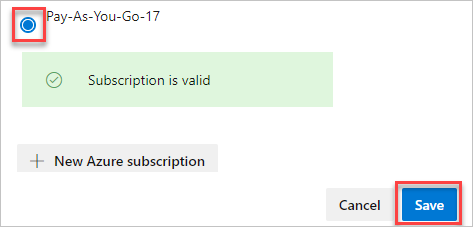
ヒント
目的の Azure サブスクリプションが表示されない場合は、使用しようとしている Azure サブスクリプションが、Azure DevOps 組織へのアクセスに使用するテナントとは異なる Microsoft Entra ID テナントに関連付けられている可能性があります。 課金を構成するときに、この Azure サブスクリプションに表示されるようにする方法を次に示します。
- プロファイルに直接移動します (
https://aex.dev.azure.com/)。 - ドロップダウン メニューから、課金に使用する Azure サブスクリプションに関連付けられている Microsoft Entra ID テナントを選択します。
- Azure DevOps 組織に戻ります。
- [組織の設定] の [ 請求 ] ページに移動し、[ 請求の設定 ] ボタンをクリックします。 サブスクリプションが表示されます。
課金は、Azure DevOps 組織に対して設定されます。 個々の Azure サブスクリプションの課金 いつでも確認できます 。
課金サブスクリプションを変更する
サブスクリプションが以前のユーザーにリンクされている場合は、Azure DevOps 組織の課金の Azure サブスクリプションを変更することが必要になる場合があります。 共有サブスクリプションに切り替えるか、課金の取り決めを削除することを検討してください。 課金サブスクリプションはいつでも削除できます。 リソース グループ間の移行はサポートされていません。
課金サブスクリプションを変更する前に、次の考慮事項に注意してください。
- Free レベルに戻す: 課金サブスクリプションを削除すると、Basic、Azure Artifacts ユーザー、Azure Test Plans ユーザー、Microsoft ホスト CI/CD、セルフホステッド CI/CD などの有料のサービスが直ちに Free レベルに戻ります。
- リソース グループ: 課金が取り消されたり変更されたりすると、リソース グループが古い Azure サブスクリプションに残っている可能性があります。 これらのリソース グループは、空の場合は安全に削除できます。
組織にサインインします (
https://dev.azure.com/{yourorganization})。 [設定の編集] を選択します。
[設定の編集] を選択します。![強調表示された [組織の設定] ボタンを示すスクリーンショット。](../../media/settings/open-admin-settings-vert.png?view=azure-devops)
[請求]>[請求を変更] を選択します。 [請求を変更] ボタンが表示されない場合は、アクセスに必要な適切な権限を付与されていません。
![強調表示されている [課金] ボタンと [請求の変更] ボタンを示すスクリーンショット。](media/shared/select-change-billing.png?view=azure-devops)
Azure サブスクリプションを選択し、 保存を選択します。
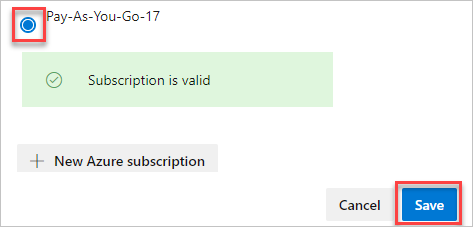
Azure DevOps では、新しく保存したサブスクリプションが組織に対して課金されます。
課金サブスクリプションを削除する
重要
- 組織から課金サブスクリプションを削除すると、Basic、Azure Artifacts ユーザー、Azure Test Plans ユーザー、Microsoft ホスト CI/CD、セルフホステッド CI/CD の有料数量は、直ちに free レベル に戻ります。
- Azure Portal で組織のリソースを削除する場合は、その後組織が無料レベルのサービスレベルに戻らないように、以前ではなく Azure DevOps の課金サブスクリプションを変更します。 詳細については、「 請求に関する FAQを参照してください。
- 課金が取り消されるか変更されると、リソース グループは古い Azure サブスクリプションに残されます。 空の場合は、これらのリソース グループを削除しても安全です。 これらのリソース グループは、名前付け形式 (
VisualStudioOnline-<DEVOPS-ORG-HOSTID-WITHOUT-DASHES>) を受け取ります。
組織にサインインし、
 組織の設定>Billingを選択し、サブスクリプションの変更セクションの手順 1 から 4 に従って、課金の変更をします。
組織の設定>Billingを選択し、サブスクリプションの変更セクションの手順 1 から 4 に従って、課金の変更をします。請求の削除を選択し、保存を選択します。
Azure DevOps は、組織から課金サブスクリプションを削除します。
課金を管理するためのアクセス権をユーザーに付与する
重要
クラシック管理者は、2024 年 8 月 31 日に廃止されました。 2 月 26 日から、[アクセス制御] ブレードを使用して新しい共同管理者を追加することはできません。 共同管理者を削除し、Azure RBAC を使用してきめ細かいアクセス制御を行います。 詳しくは、「Azure の従来のサブスクリプション管理者」をご覧ください。
組織が課金に使用するサブスクリプションのユーザーに、 Owner、、 Contributor、または Service 管理者のいずれかのロールを割り当てます。詳細については、「 Azure ロール」を参照してください。
Azure アカウント管理者として Azure portal にサインインします。
検索ボックスに「 サブスクリプション を入力し、 サブスクリプションを選択します。
サブスクリプション>Access コントロール (IAM)>+ 追加を選択します。
ドロップダウン メニューから適切なロールを選択します。
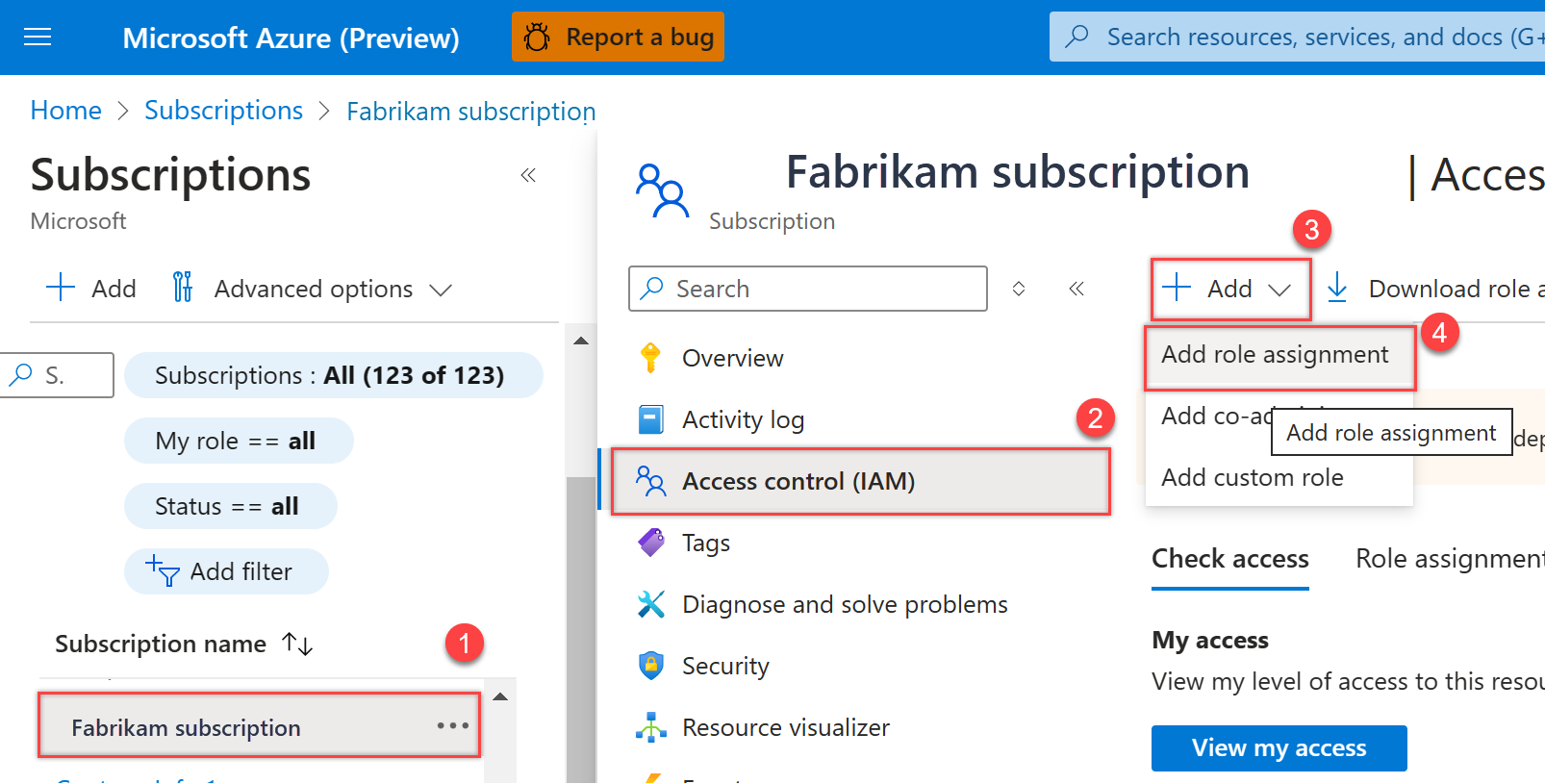
[ + メンバーの選択名前またはメール アドレスでユーザーを検索し、ユーザーを強調表示して、 選択を選択します。
![[ロールの割り当ての追加] ポップアップ ウィンドウのスクリーンショット。](media/add-backup-billing-manager/add-role-assignment.png?view=azure-devops)
レビュー+ 割り当て を選択します。
Note
ユーザーがディレクトリにない場合は、Azure サブスクリプションにアクセスする前に、電子メールの招待を受け入れる必要があります。